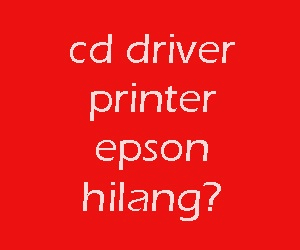|
| 1.1 Mode Pengaturan |
Seperti yang kita ketahui ada beberapa baud rate yang ada, yaitu : 19200bps, 9600bps, 4800bps, 2400bps, 1200bps. Pada progam tertentu, progam tersebut meminta agar printer diatur pada baudrate 1200bps agar progam berjalan dengan baik. Bagaimanakah cara mengubah baud rate Epson TM-U220 1200bps?
Hal pertama yang perlu anda siapkan adalah printer Epson TM-U220 dengan terpasang ribbon catridge dan roll papper. Sebelum itu naikan DIP Switch 2 nomor 4 seperti gambar dibawah ini.
 |
| 1.2 Naikan DIP Switch 2 No.4 untuk masuk mode pengaturan |
Setelah selesai masuk ke mode pengaturan dengan membuka cover Epson TM-U220 anda (lihat gambar 1.1) anda tahan tombol feed sambil menekan tombol power. Jika sudah menyala tekan tombol feed 2 kali lalu tutup cover printer anda, maka printer tersebut akan print seperti gambar dibawah ini.
Gambar 1.3 akan di print dari printer anda setelah anda menutup cover, dan hanya dengan menekan feed maka gambar 1.4 akan terprint. Dari print out tersebut sebenarnya sudah ada cara untuk mengubahnya dibagian "Choosing Settings". Langkahnya adalah buka cover printer anda lalu tekan tombol "Paper Feed" 3x (Basic Serial Interface), lalu tutup cover anda.
Nah gambar yang paling kiri adalah print out yang keluar setelah anda menutup cover. Tinggal sesuaikan dengan kebutuhan anda, Jika anda butuh baudrate 1200bps, anda tinggal buka cover printer, tekan tombol "Paper Feed" 8x, setelah itu tutup cover printer anda.
Setelah tertutup maka gambar ditengah akan ter print, print out tersebut adalah pengaturan parity. Biarkan saja parity tersetting secara default dengan cara membuka cover printer lalu menutup kembali cover printer tersebut. Dan gambar paling kanan adalah new setting atau pengaturan baru pada printer anda. Jika settingan Baud Rate anda berubah berarti anda berhasil.
Demikian informasi yang bisa saya bagikan hari ini, semoga bermanfaat bagi yang membutuhkan. Dan bila ada pertanyaan anda bisa kirimkan melalui kolom komentar atau fanspage facebook mediasura.
NB : Informasi ini saya dapat dari rekan saya sesama teknisi, kami saling sharing masalah printer tm-u yang sulit masuk ke progam. Akhirnya masalah ini teratasi dengan informasi tsb.
Gambar 1.3 akan di print dari printer anda setelah anda menutup cover, dan hanya dengan menekan feed maka gambar 1.4 akan terprint. Dari print out tersebut sebenarnya sudah ada cara untuk mengubahnya dibagian "Choosing Settings". Langkahnya adalah buka cover printer anda lalu tekan tombol "Paper Feed" 3x (Basic Serial Interface), lalu tutup cover anda.
Nah gambar yang paling kiri adalah print out yang keluar setelah anda menutup cover. Tinggal sesuaikan dengan kebutuhan anda, Jika anda butuh baudrate 1200bps, anda tinggal buka cover printer, tekan tombol "Paper Feed" 8x, setelah itu tutup cover printer anda.
Setelah tertutup maka gambar ditengah akan ter print, print out tersebut adalah pengaturan parity. Biarkan saja parity tersetting secara default dengan cara membuka cover printer lalu menutup kembali cover printer tersebut. Dan gambar paling kanan adalah new setting atau pengaturan baru pada printer anda. Jika settingan Baud Rate anda berubah berarti anda berhasil.
Demikian informasi yang bisa saya bagikan hari ini, semoga bermanfaat bagi yang membutuhkan. Dan bila ada pertanyaan anda bisa kirimkan melalui kolom komentar atau fanspage facebook mediasura.
NB : Informasi ini saya dapat dari rekan saya sesama teknisi, kami saling sharing masalah printer tm-u yang sulit masuk ke progam. Akhirnya masalah ini teratasi dengan informasi tsb.
Advertisement